プラグインをアップデートするためだけに、管理者画面に入るのは面倒ですよね。また、テーマを切り替えるだけで何回もクリックするのは、煩わしく思うかもしれません。もし、あなたがWordPressへ頻繁にアクセスしたり、アップデートしするのであれば、オススメのプラグインがあります。WP-CLIという、WordPressを操作するために作られたコマンドラインツールセットです。
それでは、早速WP-CLIをインストールして、使ってみましょう!(※このツールセットはUNIX上、つまりLinuxかOSXでしか動かせないのでご注意ください)また、WP-CLIをアップグレードするときは、もう一度同じ手順を行う必要があります。
ウェブサイトはこちらで、コマンドの一覧はこちらです。この中に要件(requirements)がありますので、見てみましょう。
要件
- UNIXと同様の環境(OSX、Linux、FreeBSD、Cygwin)
- PSP 5.3.2 以降
- WordPress 3.5.2 以降
1. ダウンロード
WP-CLIを使う第一歩は、コマンドラインを開くことです。WP-CLIをダウンロードするには、curlかwgetコマンドを使いましょう。curlコマンドを使ってダウンロードするには、このように入力します。
curl -kL https://raw.github.com/wp-cli/builds/gh-pages/phar/wp-cli.phar > wp-cli.pharWP-CLIが正しくダウンロードされていれば、このように表示されます。

もう一度チェックを行うには、次のコマンドを入力してみましょう。
php wp-cli.phar --info2. インストール
wpコマンドを入力できるようにしてみましょう。2つのコマンドを入力することで、可能になります。
最初に、cmodコマンドでwp-cli.pharを使えるようにしましょう。
chmod +x wp-cli.phar何もメッセージが出ないときは、成功しているので心配ありません! 次に、$HOMEディレクトリの/usr/bin/php/に移動させましょう。それには、次のコマンドを利用します。
sudo mv wp-cli.phar /usr/local/bin/wpやっぱりメッセージはありませんが、成功しているので問題ありません。もし“ls”コマンドを使った場合、メインディレクトリのファイルが表示されます。テストをしたいときは“wc”コマンドを使いましょう。
wp --info
以下のようにアウトプットされます。
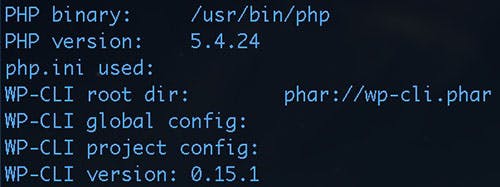
MAMPサーバー上で動作しており、WP-CLIに問題がある場合は、こちらのページをご参考ください。これは、MAMPをインストールしたことで、PHPフォルダが異なっているためです。
この場合は、WordPressのルートフォルダを/wp/に変更する必要があります。これをテストするには、“wp”コマンドを使ってください。

WP-CLIの素晴らしい点に、コミュニティで作られたコマンドでWordPressがインストール、管理できることがあげられます。こちらで、それを確認できます。Wikiもありますので、あわせてご参考ください。
例: プラグインのインストール
WP-CLIを使ってプラグインをインストールするのは非常に簡単です。最初に、コマンドラインでWordPressのルートディレクトリを変更し、次のコマンドを実行してください。
wp plugin install hello-dollyこれにはプラグインがWordPressにインストールされている必要があります。これだけではなく、他のコマンドも試してみてくださいね!
このブログは『WP-CLI: Command WordPress from Your Terminal』を翻訳したものです。





